Weebly
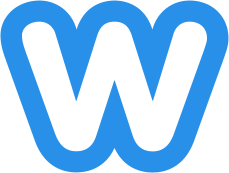
Weebly-RSS-FeedFeed URL
Nur Weebly RSS-Feeds von Blog-Seiten. Die URL ist über ein RSS-Symbol in der Seitenleiste der Seite verfügbar. Sie können auch manuell eine Weebly-RSS-Feed-URL erstellen, indem Sie /feed/ an das Ende der URL Ihrer Weebly-Blogseite anfügen. Zum Beispiel: https://example.weebly.com/blog/feed/Hinweis: Weebly-RSS-Feeds sind nicht von regulären Weebly-Seiten (Nicht-Blogs) verfügbar, ohne dass ein Service eines Drittanbieters verwendet wird. Allerdings können auf einer einzigen Weebly-Webseite mehrere Blogs mit jeweils eigenen Feeds existieren, daher gibt es eine Umgehung.
FeedWind-Einrichtung für Weebly-Feeds
- Rechtklicken Sie auf das RSS-Symbol, das im Bild in einem grünen Kasten hervorgehoben ist (siehe rechts), und wählen Sie den Menüeintrag: “Copy link address” aus dem Menü
- Fügen Sie den Link in den Einstellungsbildschirm von FeedWind ein, um Ihr RSS-Widget zu erstellen.
Eingehende RSS-Feeds (mit FeedWind als Widget in Weebly)
Im Weebly-Site-Builder können Sie Elemente mittels Drag/Drop auf Ihre Seite ziehen. Um FeedWind in Weebly anzeigen zu können, benötigen Sie die Option Embed CodeHinzufügen eines FeedWind Widgets zu Weebly
Wählen Sie das HTML/Code-Element mit einer Schaltfläche Embed Code </> und ziehen Sie dieses Element auf einen Abschnitt Ihrer Weebly-Seite, auf der das Feed-Widget erscheinen soll.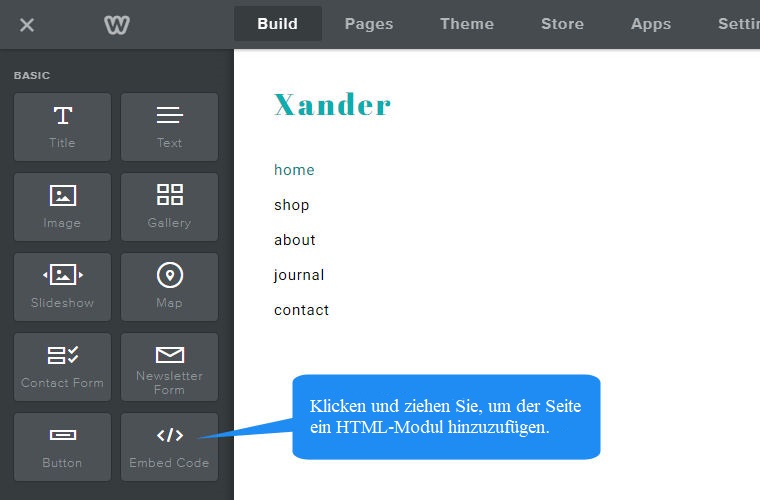 Klicken Sie auf die Option Edit Custom HTML in dem HTML-Modul, das Sie gerade auf Ihrer Weebly-Seite platziert haben.
Klicken Sie auf die Option Edit Custom HTML in dem HTML-Modul, das Sie gerade auf Ihrer Weebly-Seite platziert haben.
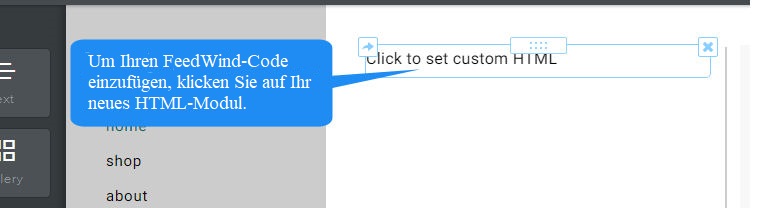 Wählen Sie aus dem Dropdown-Menü, das nach dem Klicken erscheint, “Edit Custom HTML” aus.
Wählen Sie aus dem Dropdown-Menü, das nach dem Klicken erscheint, “Edit Custom HTML” aus.
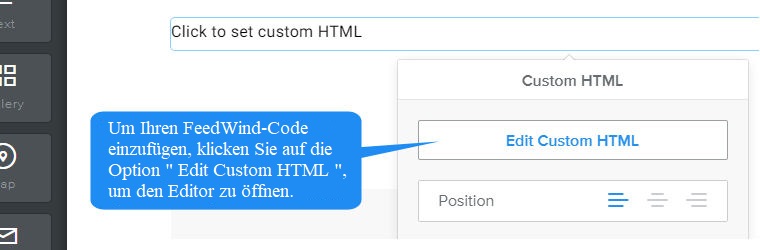 Fügen Sie den Widget-Code von der Einstellungsseite von FeedWind in dieses Element ein, indem Sie auf die Schaltfläche “Speichern & Code abrufen” klicken.
Fügen Sie den Widget-Code von der Einstellungsseite von FeedWind in dieses Element ein, indem Sie auf die Schaltfläche “Speichern & Code abrufen” klicken.
Tipp: Sie können mehrere Widgets in den HTML-Code-Bereich einfügen, falls erforderlich.
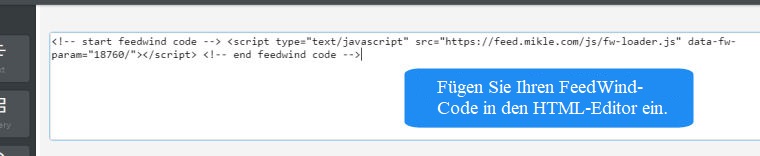 Klicken Sie auf eine freie Stelle außerhalb des HTML-Bearbeitungsfeldes und Sie sollten Ihr neues HTML-WIdget für Ihre Weebly-Seite sehen.
Klicken Sie auf eine freie Stelle außerhalb des HTML-Bearbeitungsfeldes und Sie sollten Ihr neues HTML-WIdget für Ihre Weebly-Seite sehen.
Hinweis: Es kann einen Moment dauern, bis es in der Vorschau erscheint, da Weebly einen Serveraufruf an uns richten muss, um das HTML zu aktualisieren und das Widget anzuzeigen.
 Veröffentlichen Sie die Seite und Ihr FeedWind RSS-Widget sollte nun auf Ihrer Weebly-Seite erscheinen. Wenn Sie Schwierigkeiten haben, kontaktieren Sie uns bitte und unser Support-Team wird Ihnen helfen.
Veröffentlichen Sie die Seite und Ihr FeedWind RSS-Widget sollte nun auf Ihrer Weebly-Seite erscheinen. Wenn Sie Schwierigkeiten haben, kontaktieren Sie uns bitte und unser Support-Team wird Ihnen helfen.